Centos 7構建docker私有鏡像倉庫
系統環境:
| 服務器 | 操作系統 | IP地址 | 已安裝軟件 |
|---|---|---|---|
| docker倉庫主機 | Centos 7.5 64位 | 192.168.2.225 | docker-ce-18.06.1.ce |
| docker主機 | Centos 7.5 64位 | 192.168.2.226 | docker-ce-18.06.1.ce |
一、構建私有倉庫
1、下載registry鏡像docker pull registry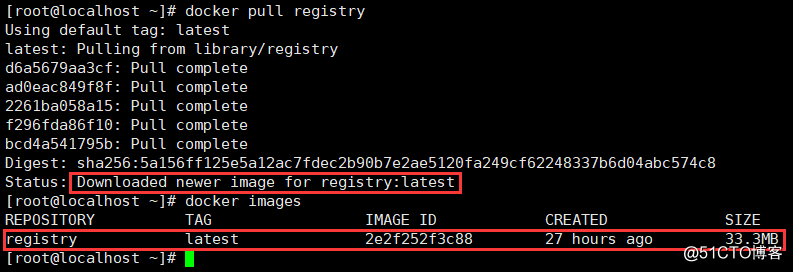
2、創建容器並運行docker run -itd -p 192.168.2.225:5000:5000 -v /data/docker/registry:/var/lib/registry --restart=always --name registry registry:latest
參數說明:
-itd:開啟交互模式,分配一個偽終端,以後臺方式運行
-p:把容器的5000端口映射到宿主機指定IP的5000端口上
-v:把容器的/var/lib/registry目錄映射到宿主機的/data/docker/registry目錄,/var/lib/registry是容器中存放鏡像文件的目錄,來實現數據的持久化
--name:指定容器的名稱為registry
3、查看倉庫中的鏡像
curl http://192.168.2.225:5000/v2/_catalog
因為才剛運行,還未上傳任何鏡像,所以是空的
二、測試(另一臺docker主機上操作)
1、將之前創建好的鏡像打個標簽
註:centos/httpd:test是我上一篇博文裏制作的鏡像,http://blog.51cto.com/andyxu/2174652docker tag centos/httpd:test 192.168.2.225:5000/httpd-test:v1
參數說明:
tag:標記本地鏡像,將其歸於某一個倉庫
192.168.2.225:5000/httpd-test:v1是目標鏡像,包含私有倉庫的IP和端口
2、修改配置文件,添加私有倉庫地址
vim /etc/docker/daemon.json
{
"registry-mirrors": ["https://registry.docker-cn.com"], "graph": "/data/docker",
"insecure-registries": ["192.168.2.225:5000"]
}3、重啟docker服務systemctl restart docker
4、將鏡像上傳到私有倉庫docker push 192.168.2.225:5000/httpd-test:v1
5、查看私有倉庫中的鏡像
查看所有鏡像curl http://192.168.2.225:5000/v2/_catalog
查看httpd-test鏡像有哪些tagscurl http://192.168.2.225:5000/v2/httpd-test/tags/list
6、將本地鏡像打包成tar文件,保存到/tmp/目錄下docker save -o /tmp/httpd-test-v3.tar 192.168.2.225:5000/httpd-test
參數說明:
save:將指定鏡像保存成tar歸檔文件
-o:目標文件,可使用絕對路徑和相對路徑
7、刪除已經打過包的本地鏡像docker rmi -f 192.168.2.225:5000/httpd-test:v1 centos/httpd:test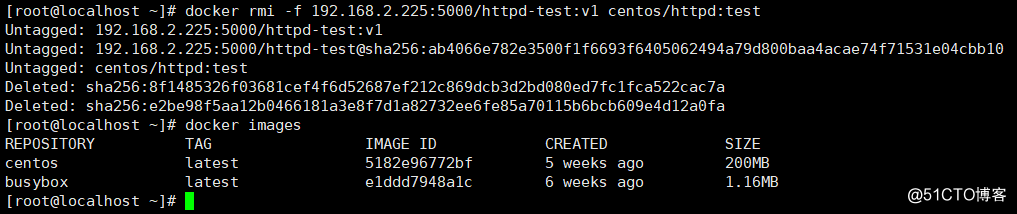
8、從私有倉庫下載httpd-test鏡像docker pull 192.168.2.225:5000/httpd-test:v1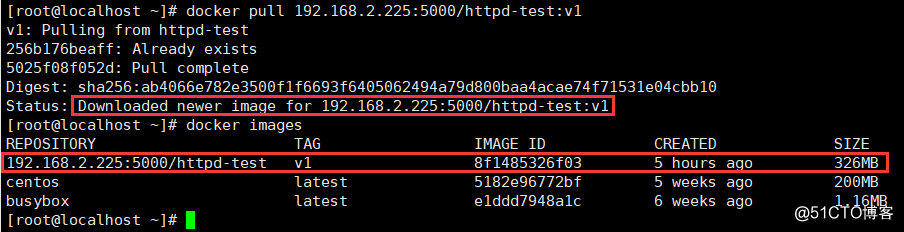
9、創建並啟動容器docker run -itd --privileged --restart=always --name httpd_test -p 80:80 192.168.2.225:5000/httpd-test:v1 /usr/sbin/init
註:具體參數使用請參考我的上一篇部署博文http://blog.51cto.com/andyxu/2174652
10、通過瀏覽器訪問http://192.168.2.226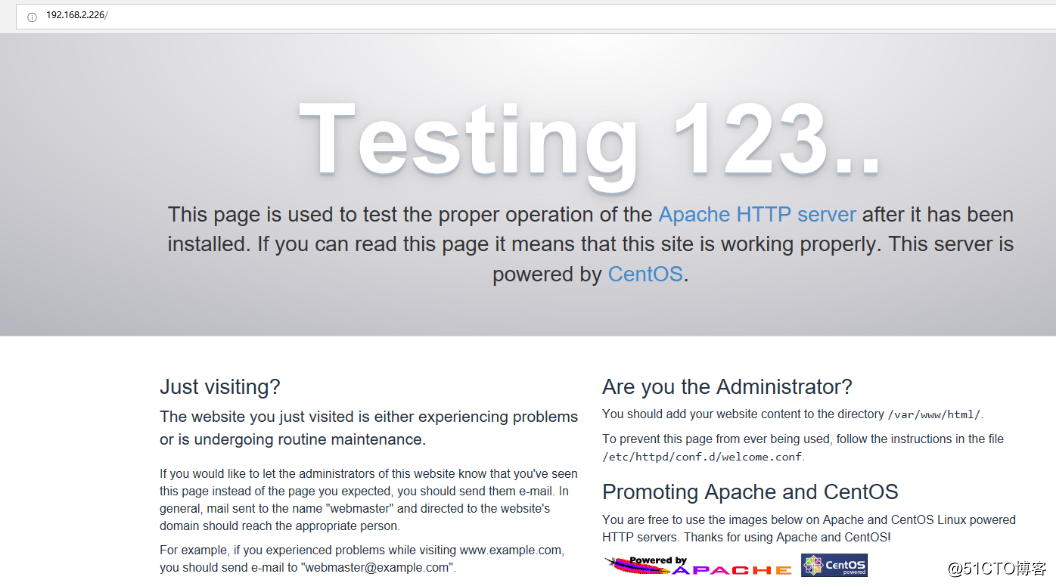
能正常訪問到apache主頁,OK
Centos 7構建docker私有鏡像倉庫
